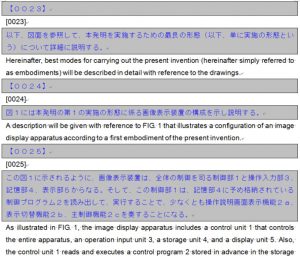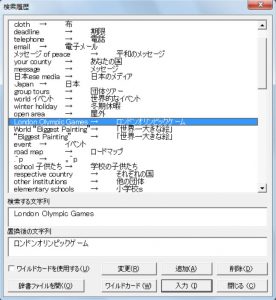一括置換による翻訳(上書き翻訳)で便利なツールを開発しています。
ぱらぱら を使って、一括置換する翻訳方式で役に立つと思われるツールです。
今の段階では、一般公開はせずにセミナーでのみ参加者に公開しています。
ユーザーの方々とある程度使い勝手を検証してから、一般公開をさせていただきたく思います。
(1)翻訳のプラットフォーム作りに役立つマクロ
 原文の挿入
原文の挿入
上書き翻訳でも、原文を確認しながらできると効率がいいときがありますね。
このマクロを使えば、原文を「隠し文字」で段落ごとに挿入することができます。ただし、本文に対してのみ有効です。表やテキストボックス、コメントなどには使えません。
隠し文字に対しては、置換をしないように設定すれば、隠し文字を原文のまま残して上書き翻訳ができます。
以下、原文と訳文のデータは、WO2009001622の公開公報から段落番号を少し修正して作成させていただきました。
(原文)
マクロを実行
↓
(原文を「隠し文字」でかつ「青文字」で挿入)
(関連記事)
一括置換による翻訳にて原文データを見ながら翻訳するためのマクロ
 対訳表示ファイルの作成
対訳表示ファイルの作成
隠し文字は印刷することができません。だから、隠し文字なのです。
でも、翻訳語のチェックでは、印刷した紙で、「原文」と「訳文」とを段落ごとで対比して確認したいですよね。
隠し文字にした部分を、チェック用に目立たせて印刷するためのマクロです。
ちなみに、このようにわざわざ書式を変換しなくても、隠し文字は、印刷できます。
昨日記事を書いた時点では理解しておりませんでした。失礼しました。詳細は、「隠し文字を印刷する方法 」をご覧ください。
(訳文が完成したところ)
マクロを実行
↓
(印刷用に対訳文のファイルを作成)
原文は、灰色25%で塗りつぶされた枠の中に入っています。
隠し文字を用いた原文・訳文のファイルと区別するために、見た目を変えてみました。
色使いの趣味の悪さ(笑)については、またユーザーの方々と相談させてください。
 訳文の抽出
訳文の抽出
上書き翻訳をしたファイルから、翻訳文だけを取り出すことができます。
お客さんに納品するときに、隠し文字が含まれていないようにご注意ください。
(訳文が完成したところ)
マクロを実行
↓
(別ファイルに抽出した訳文)
(2)文字の置き換えに役立つマクロ
 置換した用語を蓄積
置換した用語を蓄積
置換に用いた用語を、その後の翻訳では辞書として用いたいですよね。
それを可能にしたのが、「山猫の手」。
「検索する文字列」と「置換後の文字列」をそれぞれ指定した辞書に蓄積します。
履歴も残るので、その案件で用いた置換パターンを呼び出すことも可能です。
(ワイルドカードで文字列を探す場合の設定)→検索する文字列の窓が山吹色になります。
(履歴の表示)
この画面で、履歴辞書の修正も可能です。
(関連記事)
隠し文字以外の文字列を置換する場合の設定方法
▼関連記事
ぱらぱらの目次
コメント
-
2. Re:上下対訳
>Chieさん
コメントをどうもありがとうございます。
「文章」毎に交互に表示させるマクロは試作はしてみたものの、表示がうまくいかなくてそのままになっています。
また、文章毎に隠し文字を入れると、検索・置換時にうまくいかないことがあります。
ここまでは気づいたのですが、私自身、「段落」で比較した方が翻訳しやすいので、最近はそれ以上研究をしておりません。ご了承ください。
以下URLに、段落毎に並び替えるものがあります。
もし、マクロをご登録いただくことができるのであれば、ご利用ください。
表の取り扱いがまだ中途半端なものですが、ひとまずご利用ください。
【ぱらぱら】一括置換による翻訳にて原文データを見ながら翻訳するためのマクロ(その3)
これまで、ぱらぱら原文データを見ながら翻訳するためのマクロ や原文データを見ながら翻訳するためのマクロ(その2) をご紹介させていただきまし...【登録方法】
マクロの登録方法です。 Wordマクロセミナー(超入門編) では、この方法を実際に練習しキーボードへの割付けのうれしさも体験します。 ...